
- •Введение
- •Подключение к интернеТу
- •Принципы работы Интернета
- •Структура ip-адреса
- •Подключение к Интернету
- •Упражнение 1.1. Создание соединения удаленного доступа
- •Упражнение 1.2. Настройка соединения удаленного доступа
- •Упражнение 1.3. Соединение с сервером поставщика услуг
- •Использование браузера Internet Explorer
- •Упражнение 2.1. Использование папки «Избранное»
- •Упражнение 2.2. Загрузка файла из Интернета
- •Упражнение 2.3. Настройка отображения объектов
- •Регистрация бесплатного почтового ящика
- •Регистрация на почтовом сервере Mail.Ru
- •Отправка и прием электронной корреспонденции
- •Электронная почта и телеконференции с использованием Outlook Express
- •Р ис. 5. Внешний вид главного окна программы Outlook Express Создание учетной записи
- •Создание сообщений электронной почты
- •Подготовка ответов на сообщения
- •Сортировка входящей корреспонденции
- •Поля описания правил отбора и соответствующих им действий
- •Работа с адресной книгой
- •Чтение сообщений телеконференций
- •Упражнение 4.1. Создание учетной записи электронной почты
- •Упражнение 4.2. Отправка и получение сообщения электронной почты
- •Упражнение 4.3. Использование Адресной книги
- •Упражнение 4.4. Подписка на телеконференцию и чтение сообщений
- •Поисковая служба Rambler
- •Упражнение 5.1. Поиск информации по ключевым словам
- •Поисковая система Rambler
- •Основы языка html
- •Теги html
- •Форматирование текста
- •Теги (дескрипторы) форматирования символов
- •Теги (дескрипторы) форматирования абзацев
- •Гиперссылки
- •Создание списков
- •Типы списков html и соответствующие им теги
- •Типы нумерации упорядоченных списков в html
- •Типы маркеров для маркированных списков
- •Стандартные значения атрибута align тега img
- •Упражнение 6.1. Создание простейшей Web-страницы
- •Упражнение 6.2. Изучение приемов форматирования абзацев
- •Упражнение 6.3. Создание и использование изображения на Web-странице
- •Упражнение 6.4. Создание гиперссылок
- •Упражнение 6.5. Приемы форматирования текста
- •Упражнение 6.6. Приемы создания списков
- •Упражнение 6.7. Создание таблиц
- •Упражнение 6.8. Создание описания фреймов
- •Упражнение 6.9. Работа с таблицами стилей
- •Создание собственной Web-страницы с использованием FrontPage Express
- •Оформление текста
- •Гиперссылки и графика
- •Публикация
- •Упражнение 7.1. Создание Web-документа с помощью редактора
- •Упражнение 7.2. Создание файлов фреймовой структуры и сегментированного изображения с помощью редактора FrontPage 2000
- •Публикация информации в web
- •Адреса некоторых серверов для бесплатного размещения Web-страниц
- •Некоторые каталоги и поисковые системы в www
- •Упражнение 8.1.Размещение Web-страниц на Web-сервере
- •Р ис. 12. Внешний вид страницы Управление файлами на сайте boom.Ru
- •Упражнение 8.2.Регистрация Web-страниц в системах поиска
- •Список литературы
- •Содержание
Некоторые каталоги и поисковые системы в www
Каталог |
URL |
Yahoo! |
www.yahoo.com |
Lycos |
www.lycos.com |
AltaVista |
www.altavista.com |
Web Crawler |
www.webcrawler.com |
HotBot |
www.hotbot.com |
InfoSeek |
www.infoseek.com |
Каталог Российских Web-Серверов |
www.weblist.ru |
Rambler |
www.rambler.ru |
Яndex |
www.yandex.ru |
List.ru |
www.list.ru |
Spylog.ru |
www.spylog.ru |
@Rus |
www.atrus.ru |
Апорт |
www.aport.ru |
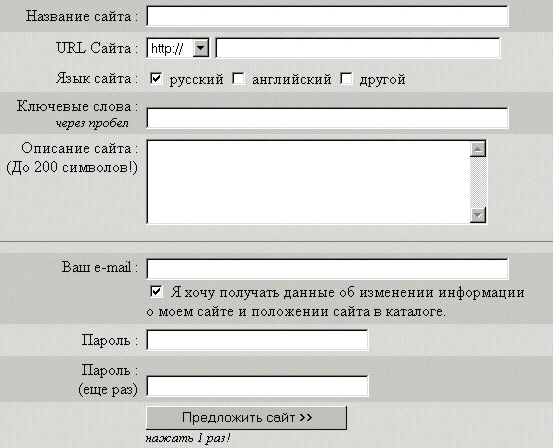
Рис. 10. Регистрационная форма поисковой системы
Название сайта – обычно это строка, заключенная в теги TITLE.
Ключевые слова – слова, по которым пользователи могут найти регистрируемый сайт.
Описание сайта – краткая информация о том, чему посвящен предлагаемый ресурс. Например: «Официальный сайт фирмы Х с информацией о фирме, товарах и услугах, системе скидок и льгот». Описание и ключевые слова лучше подготовить заранее в текстовом редакторе, чтобы ускорить процесс заполнения формы.
E-mail – указывается для того, чтобы по этому адресу было послано уведомление о благополучно прошедшей регистрации.
Пароль (вводить латиницей) – указывается для защиты сайта от нежелательного изменения лицами, не имеющими полномочий для этого.
Заполнение регистрационных форм для каждой поисковой системы требует немалого времени. Для упрощения процесса регистрации в поисковых системах можно воспользоваться службами, автоматически рассылающими правильно заполненную форму в каталоги. Такими службами являются, например:
Submit It! (http://www.submit-it.com/submit-it); бесплатные услуги этой службы предоставляются по адресу http://free.submit-it.com. Бесплатный вариант обеспечивает регистрацию в 20 системах поиска.
Add me (http://www.addme.com).
Студия JS дизайн (http://www.js.ru/poisk/submit.htm); регистрация в 9 популярных машинах: отечественных и зарубежных.
Submitter.ru (http://submitter.ru); регистрация в 65 русскоязычных системах и рейтингах и 63 международных поисковых системах и каталогах.
После регистрации необходимо проверить, правильно ли зарегистрирован сайт, и исправить возможные ошибки в описаниях и гиперссылках.
Упражнение 8.1.Размещение Web-страниц на Web-сервере
Запустите браузер Internet Explorer и введите в поле Адрес один из URL, указанных в табл. 9, например http://www.boom.ru. Нажмите Enter.
После загрузки начальной страницы введите в поле Выбери имя для своего сайта произвольное имя (латинским шрифтом) и нажмите Да!.
Ознакомьтесь внимательно с появившейся страницей (рис. 11). Если на ней указано, что сайт с таким именем уже существует, введите новое имя. Заполните остальные поля для ввода. Пароль лучше вводить латиницей. Нажмите кнопку Зарегистрировать.
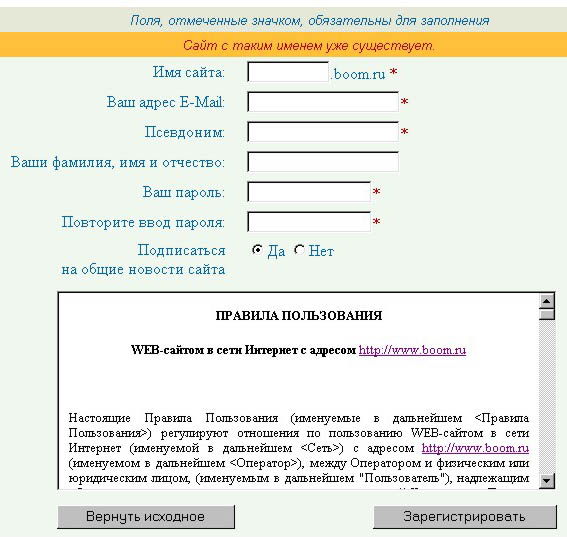
Рис. 11. Форма для регистрации на сайте boom.ru
Перейдите по ссылке Управление файлами, расположенной внизу появившейся страницы Быстрое создание страниц. Откроется страница Управление файлами (рис. 12). На ней представлен обычный набор менеджера файлов: создать; редактировать; копировать, переместить, переименовать; удалить. Чтобы переместить свои страницы на Web-сервер, нажмите кнопку Обзор… и выделите на своем компьютере перемещаемые файлы. Отметив не более шести файлов, нажмите кнопку Загрузить.
Переместите таким же образом на Web-сервер все файлы своего сайта, включая графические и файл таблиц стилей, сохраняя ту же структуру, какая была на локальном компьютере (то есть, если какие-то файлы были вложены в папки, то такие же папки надо создать на Web-сервере).
